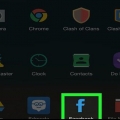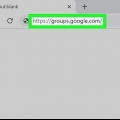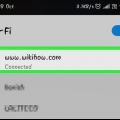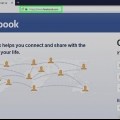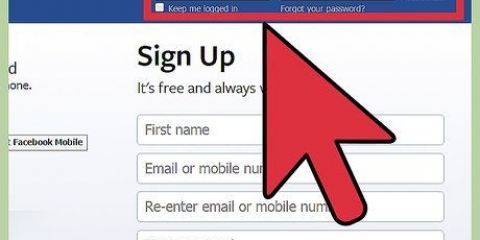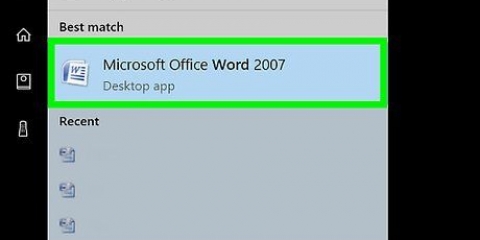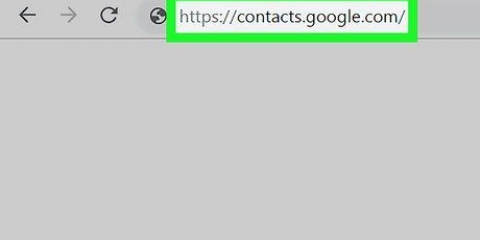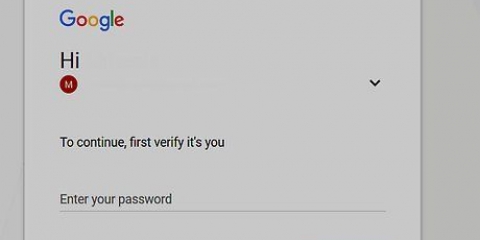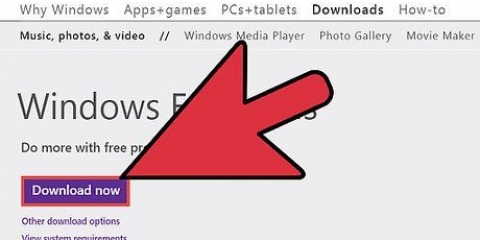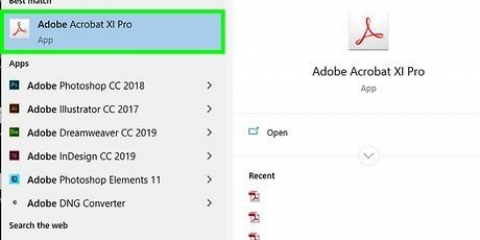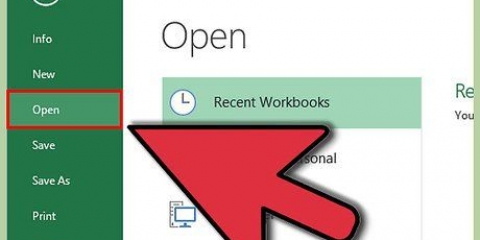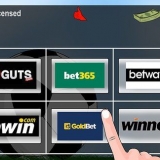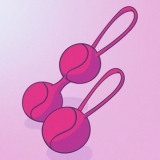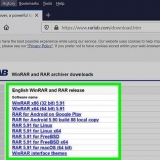gmail: Klik på tandhjulsikonet øverst til højre på siden. Vælg Indstillinger. Rul ned, indtil du ser ″Signatur″. Klik i tekstfeltet og brug tastekombinationen ⌘ Kommando+V (Mac) eller Ctrl+V (pc) for at sætte din e-mailsignatur i feltet. Hvis der vises en meddelelse på skærmen, skal du vælge fortsæt med kildeformatering og klik derefter Okay. Klik på den Post-menu, vælg Præferencer, Klik på Underskrifter og vælg den korrekte e-mail-konto. Klik på plustegnet + for at oprette en ny e-mail-signatur og give den et navn. Fjern markeringen i `Skift til standardmeddelelsesskrifttype`. Indsæt e-mailsignaturen i feltet "Tilpas signatur". I signaturfeltet kan e-mailsignaturen se lidt mærkelig ud. Det er okay. Skriv en ny e-mail for at se, hvordan signaturen vil se ud i det virkelige liv. Skriv en ny besked. Klik på fanen Besked. Klik på Underskrift og så videre Underskrifter. Klik på Ny og kom med et navn til din nye e-mail-signatur. Klik på plustegnet +. Hvis du bruger en Mac, skal du klikke med musen i feltet `Signatur`, bruge tastekombinationen ⌘ Kommando+V, Vælg Fortsæt med kildeformatering og klik Okay. Hvis du bruger en pc, skal du højreklikke i feltet ″Rediger signatur″ og vælge indstillingen Fortsæt med kildeformatering og klik Okay.
Opret en e-mail-signatur
Du kan gøre en e-mail mere personlig og sjov ved at lukke den med din egen personlige e-mail-signatur. Få for eksempel dit navn til at skille sig ekstra ud ved hjælp af en flot farve eller tilføj et link til din Instagram-profil. Denne vejledning viser dig, hvordan du nemt og hurtigt opretter en e-mailsignatur ved hjælp af en HTML-e-mailsignaturgenerator.
Trin

1. Find en gratis HTML-e-mailsignaturgenerator. For eksempel er en sikker og gratis mulighed MySignatur. I denne artikel vil vi altid bruge denne hjemmeside som et eksempel.
- Desværre tillader den gratis version af MySignature dig ikke at tilføje billeder eller fotos til din e-mailsignatur.

2. Klik påOpret e-mail-signatur gratis. Hvis du bruger en anden hjemmeside i stedet for MySignatur, skal du kigge efter en knap eller et link med en lignende beskrivelse.

3. Tilføj de oplysninger, du ønsker skal vises i din e-mailsignatur. Felter, du kan udfylde, er for eksempel Navn, Firma og Hjemmeside. Når du har udfyldt et felt, vil du se en forhåndsvisning af din nye e-mail-signatur i højre side af siden.

4. Klik på fanenSocial. Hvis du bruger MySignature, vil denne fane vise dig en liste over forskellige sociale mediekanaler, som du kan tilføje til din e-mailsignatur.

5. Vælg de sociale mediekanaler, du vil tilføje. Hvis du for eksempel vil tilføje et link til din Facebook-, Instagram- og Twitter-profil, skal du klikke på ikonerne, der er knyttet til disse tre websteder. For hver mulighed, du vælger, vises et nyt felt øverst til venstre på siden.

6. Indtast eller kopier URL`en til dine egne sociale medieprofiler i de relevante felter. I feltet, hvor du skal sætte URL`en, ser du et eksempel på den korrekte stavemåde. Sørg for at kopiere URL`en på den rigtige måde.

7. Klik på fanenDesign. I MySignature er denne fane lige ved siden af fanen sociale medier.

8. Vælg det format, du vil bruge. Med MySignature kan du ændre skrifttype, skriftstørrelse og farve på teksten uden behov for en betalingskonto. Du kan også ændre baggrundsfarven på din e-mailsignatur.
For at bruge en af MySignatures standardskabeloner skal du klikke på `vælg skabelon` øverst til venstre på siden og vælge en af de muligheder, der ikke indeholder ordet `PRO`.

9. Klik påKomplet. Øverst på siden vil du se en forhåndsvisning af din nye brugerdefinerede e-mailsignatur!

10. Klik påAt kopiere. Du kan finde denne knap under forhåndsvisningen af din e-mailsignatur. Dette vil kopiere HTML-koden, der er knyttet til din nye e-mail-signatur, til din computers udklipsholder.

11. Konfigurer din nye e-mail-signatur. Præcis hvordan du gør dette afhænger af den e-mail-applikation du bruger.
Apple Mail:
Outlook:
Artikler om emnet "Opret en e-mail-signatur"
Оцените, пожалуйста статью
Populær